Multitail - surveiller plusieurs fichiers simultanément dans un seul terminal Linux
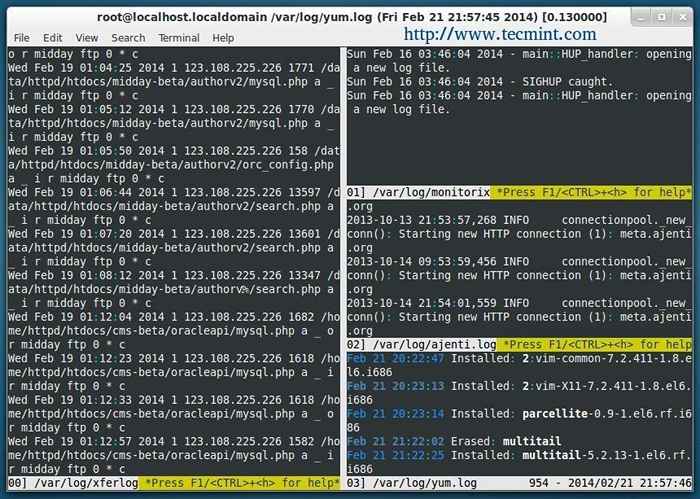
- 1688
- 303
- Rayan Lefebvre
Qu'il s'agisse d'un administrateur de serveur ou d'un programme. Pour y parvenir, nous devons ouvrir, que la queue ou moins un fichier de journal dans un shell différent. Cependant, nous pouvons utiliser la commande de queue traditionnelle comme Tail -f / var / log / messages ou Tail -f / var / log / sécurisé en une seule ligne. Mais si nous voulons voir plusieurs fichiers en temps réel, nous devons installer un outil spécifique appelé Multitail.
Qu'est-ce que Multitail?
Multitail est un utilitaire ncurses open source qui peut être utilisé pour afficher plusieurs fichiers de journaux à la sortie standard dans une seule fenêtre ou un seul shell qui affiche quelques dernières lignes de fichiers de journaux dans une commande en temps réel comme la queue qui divise la console en plus de subwindows (un peu comme l'écran comme l'écran commande). Il prend également en charge la mise en évidence des couleurs, le filtrage, l'ajout et la suppression des fenêtres et bien plus encore.
Caractéristiques
- Plusieurs sources d'entrée.
- Affichage des couleurs en utilisant une expression régulière dans le cas des informations importantes.
- Filtrage de ligne.
- Menus interactifs pour supprimer et ajouter des obus.
Voici un exemple de saisie d'écran de Multitail en action.
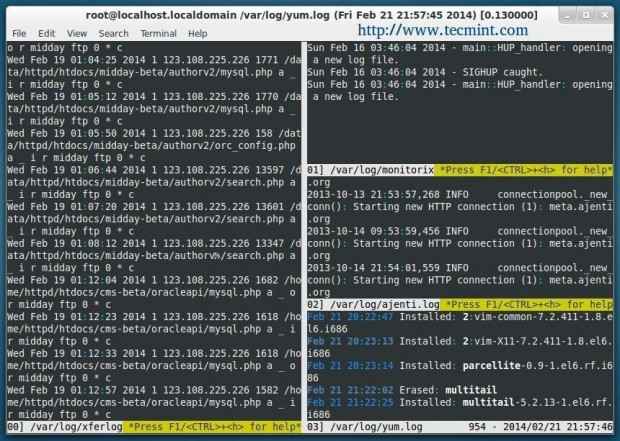 Vue multitail
Vue multitail Installation de Multitail à Linux
Pour obtenir Multitail sur chapeau rouge Distributions basées, vous devez activer le référentiel EPEL, puis exécuter la commande suivante sur le terminal pour l'installer.
Sur rhel / centos / fedora
# yum install -y multifon
Sur Debian / Ubuntu / Linux Mint
$ sudo apt-get updue $ sudo apt-get install multitail
Utilisation de Multitail
Par défaut, Multitail fait la même chose que 'queue -f', je.e. Afficher les fichiers en temps réel. Pour afficher / surveiller deux fichiers différents dans une fenêtre, la syntaxe de base est:
1. Comment afficher 2 fichiers dans une seule fenêtre
[Protégé par e-mail]: ~ # multitail / var / log / apache2 / error.log / var / log / apache2 / error.enregistrer.1
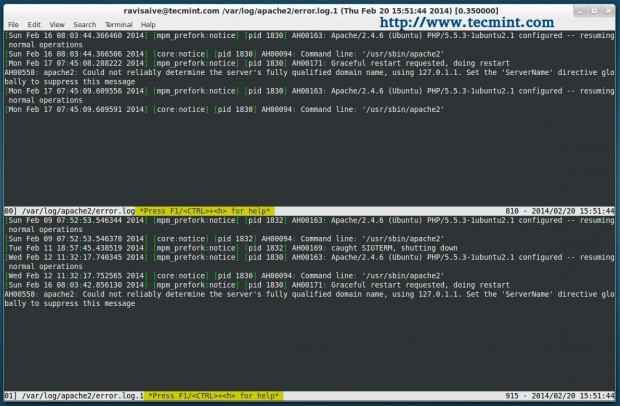 Afficher deux fichiers dans Linux
Afficher deux fichiers dans Linux Pour faire défiler les fichiers, appuyez surb'Et sélectionnez le fichier que vous souhaitez dans la liste.
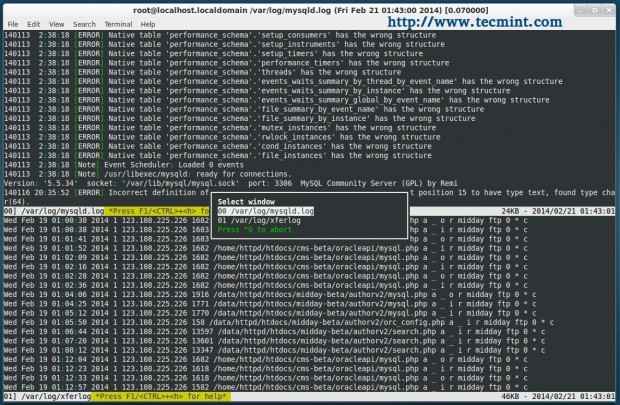 Sélection de fichiers
Sélection de fichiers Une fois, vous sélectionnez le fichier, il vous montrera en dernier 100 lignes de ce fichier sélectionné, pour faire défiler l'utilisation des clés du curseur. Vous pouvez aussi utiliser 'gg'/'g'Pour se déplacer en haut / en bas de la fenêtre de défilement. Si vous voulez voir plus de lignes, frappez 'Q ' sortir et frapper 'm'Pour saisir une nouvelle valeur pour le nombre de lignes à afficher.
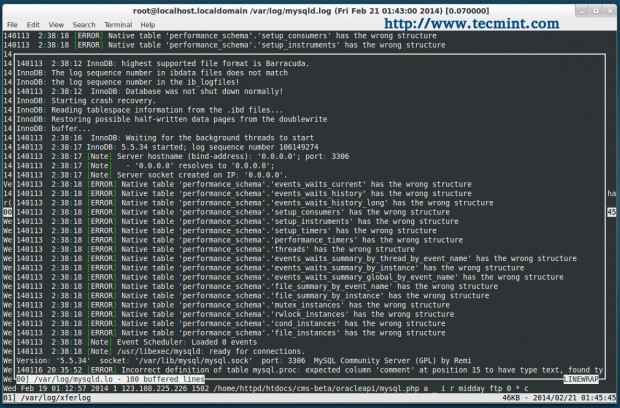 Voir la fiche
Voir la fiche 2. Comment afficher 2 fichiers en 2 colonnes
La commande suivante affichera deux fichiers différents dans 2 Colonnes.
[[Email Protected] ~] # Multitail -S 2 / Var / Log / MySQLD.log / var / log / xferlog
 Afficher les fichiers dans 2 colonnes
Afficher les fichiers dans 2 colonnes 3. Comment afficher plusieurs fichiers dans plusieurs colonnes
Afficher 3 Fichiers en trois colonnes.
[[Email Protected] ~] # Multitail -S 3 / Var / Log / MySQLD.log / var / log / xferlog / var / log / yum.enregistrer
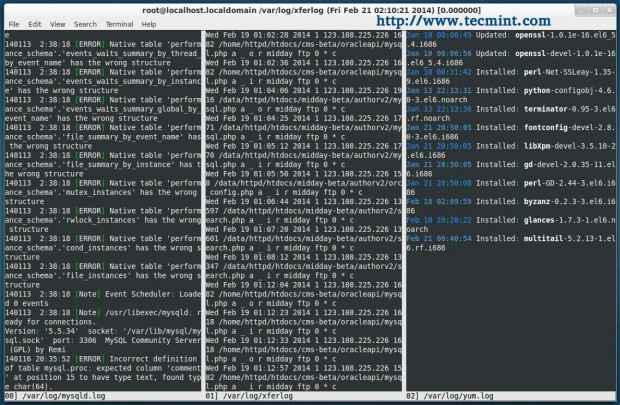 Afficher les fichiers en 3 colonnes
Afficher les fichiers en 3 colonnes 4. Fusionner / afficher plusieurs fichiers dans plusieurs colonnes
Affichages 5 File de journaux lors de la fusion 2 fichiers dans une colonne et garder 2 fichiers en deux colonnes avec seulement un Dans la colonne de gauche.
[[Protégé par e-mail] ~] # Multitail -S 2 -Sn 1,3 / var / log / mysqld.log -i / var / log / xferlog / var / log / monitorx / var / log / ajenti.journal / var / log / yum.enregistrer
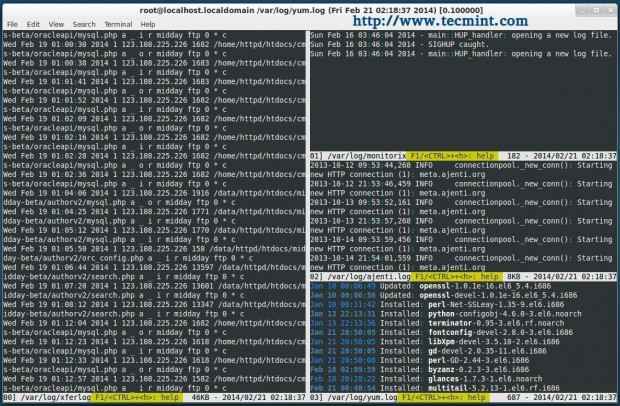 Fichiers de vue multiples
Fichiers de vue multiples 5. Comment afficher le fichier et exécuter une commande
Montre 1 fichier while '-l'L'option permet à la commande d'exécuter dans une fenêtre.
[[Protégé par e-mail] ~] # Multitail / var / log / iptables.Log -l "Ping Server.nixcraft.dans"
 Exécuter le fichier de commande et d'affichage
Exécuter le fichier de commande et d'affichage 6. Comment fusionner / afficher deux fichiers en couleur différente
Fusionner 2 Logfiles dans une fenêtre, mais donnez une couleur différente à chaque fichier de journaux afin que vous puissiez facilement comprendre quelles sont les lignes pour quel fichier de journal.
[[Email Protected] ~] # Multitail -ci Green / Var / Log / Yum.log -ci jaune -i / var / log / mysqld.enregistrer
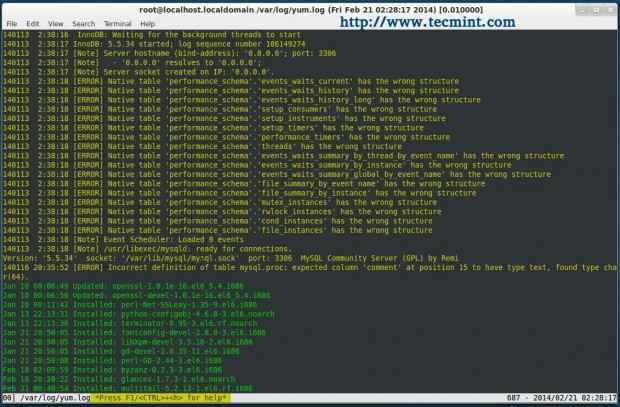 Afficher les fichiers en couleur
Afficher les fichiers en couleur Conclusion
Nous n'avons couvert que peu d'utilisation de base de la commande multitail. Pour une liste complète des options et des clés, vous pouvez consulter la page Man de Multitail ou vous pouvez appuyer surH'Clé pour l'aide pendant que le programme fonctionne.
- « Fonctions de compréhension et d'écriture dans les scripts shell - Partie VI
- Accéder au contenu du presse-papiers sur plusieurs instances de VIM à partir du terminal »

